地形图里面的标高标注是文字属性块,标高文字不是图层颜色,是红色的,所在图层是灰色的,我想改成灰色的,只能一个一个的双击点开,然后修改文字颜色吗?请问批量修改的办法?炸开之后文字也没有了
除了炸开以外,AutoCAD和浩辰CAD等软件都提供了批量修改图块属性的命令:BATTMAN。虽然因为图中的标高标注是由专业软件生成的匿名块,这个功能并没有解决这位朋友的问题,但还是给大家介绍一下,也许其他人能用得上。
下面用一个简单的例子来讲解一下利用BATTMAN命令批量修改属性块颜色的操作,下面是一张例图,图中有两个名为3的属性块,属性文字的颜色被设置为了红色,如下图所示。CAD中如何批量修改属性块的特性,如属性的颜色等?如何使用BATTMAN命令?

要将他们的颜色统一修改成随层的颜色,操作如下:
1. 输入battman命令,回车,打开“块属性管理器”对话框,在对话框中点“设置”按钮,在“块属性设置”对话框中勾选“颜色”后确定,如下图所示。
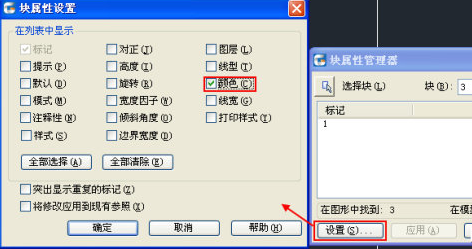
2. 在“块属性管理器”对话框中双击属性标记后的颜色值,就会弹出“编辑属性”的对话框,在此对话框的“特性”选项卡中将颜色设置为Bylayer,如下图所示。
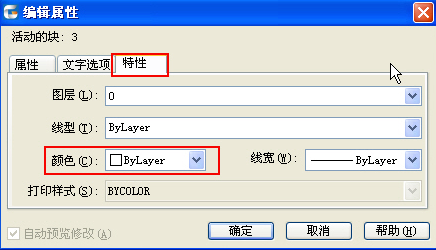
3、点“确定”按钮返回“块属性管理器”对话框,在对话框中点“同步”按钮,图块属性就都改过来了,如下图所示。
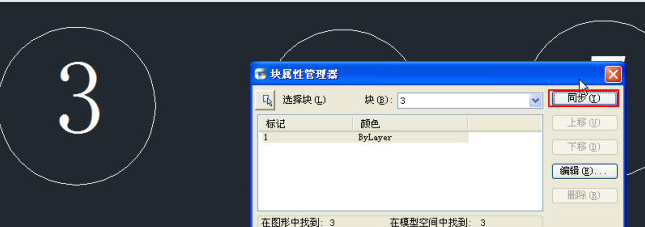
BATTMAN命令不仅可以修改图块属性的颜色,还可以编辑图块的其他属性定义、从块中删除属性以及更改插入块时系统提示用户输入属性值的顺序。
对于用法就不详细介绍了,只是把对话框中各个控件的作用简单列举一下:
选择块:单击“选择块”按钮后,对话框将临时关闭,可以使用鼠标从图中拾取要编辑的块。
如果修改了块的属性,并且未保存所做的更改就选择一个新块,系统将提示在选择其他块之前先保存更改。
“块”列表:列出具有属性的当前图形中的所有块定义。选择要修改属性的块。
属性列表:显示所选块中每个属性的特性。
同步:更新具有当前定义的属性特性的选定块的全部实例。此操作不会影响每个块中赋给属性的值。
上移:在提示序列的早期阶段移动选定的属性标签。选定固定属性时,“上移”按钮不可用。
下移: 在提示序列的后期阶段移动选定的属性标签。选定常量属性时,“下移”按钮不可使用。
编辑: 打开“编辑属性”对话框,从中可以修改属性特性。
删除: 从块定义中删除选定的属性。如果在选择“删除”之前已选择了“设置”对话框中的“将修改应用到现有参照”,将删除当前图形中全部块实例的属性。对于仅具有一个属性的块,“删除”按钮不可使用。
在图形中找到的块:X 报告当前图形中选定块的实例总数。
在当前空间中找到的块:X 报告当前模型空间或布局中选定块的实例数。
设置:打开“块属性设置”对话框,从中可以自定义“块属性管理器”中属性信息的列出方式。
应用: 应用所做的更改,但不关闭对话框。
—————————————————————————————————————————————————————————————
相关推荐:
